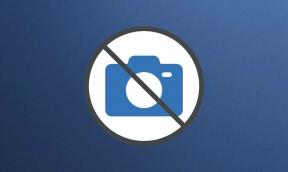12 geriausių sinchronizavimo pataisymų šiuo metu patiria problemų „Android“ su „Google“ paskyra
Įvairios / / December 02, 2021
Dauguma žmonių susieja savo Google paskyra su Android telefonai. Tai leidžia sklandžiai sinchronizuoti įvairius „Google“ produktus, pvz., „Gmail“, „Keep“, Paiešką ir kitas „Google“ paslaugas. Tačiau kai kurie „Android“ vartotojai skundžiasi klaida „šiuo metu kyla problemų dėl sinchronizavimo“. Jis gali pasirodyti naudojant vieną iš Google programos.

Nepriklausomai nuo paveiktos „Google“ programos, „Android“ visų „Google“ paskyrų sinchronizavimo klaidos pašalinimo veiksmai išlieka tokie patys. Pažiūrėkime, ką galime padaryti, kad grįžtume į vėžes.
1. Perkraukite
Sinchronizavimo problemas galima išspręsti tiesiog iš naujo paleidus telefoną. Jis gali pradėti viską per kelias sekundes. Taigi išbandykite.
2. Atnaujinkite Android
Atsižvelgiant į jūsų telefono markę ir modelį, gali būti pasiekiamas naujinys. „Android“ ekosistema yra įvairi, nes gamintojai išleidžia savo originalios įrangos gamintojų versijas akcijų versija.
Atidarykite Nustatymai ir bakstelėkite Sistemos naujinimas dalyje Apie.


Atsisiųskite ir įdiekite naujinimą. Po to rekomenduoju iš naujo paleisti telefoną.
3. Atnaujinkite programas
Nepriklausomai nuo programos, su kuria susiduriate su sinchronizavimo problemomis, atnaujinkite visas „Google“ programas. Šie naujinimai suteikia naujų funkcijų kartu su klaidų pataisymais ir saugos pataisomis.
Atidarykite „Play Store“ ir meniu bakstelėkite Mano programos ir žaidimai.


Slinkite per sąrašą, kad atnaujintumėte, arba tiesiog paspauskite Atnaujinti viską, kad pradėtumėte. Programų ir net OS atnaujinimas gali sunaudoti daug duomenų ir sunaudoti daug akumuliatoriaus, todėl tuo metu prisijunkite prie „Wi-Fi“ ir maitinimo šaltinio.
4. Wi-Fi ir duomenys
Greitai patikrinkite „Wi-Fi“ ryšį, kad sužinotumėte, ar jis veikia tinkamai. Norėdami patikrinti „Wi-Fi“ interneto greitį, galite naudoti Fast.com. Jei naudojate mobiliuosius duomenis, atlikite tą patį. Taip pat gali būti, kad išnaudojote savo duomenų planą, todėl pasitarkite su operatoriumi (atsisiųskite oficialią programėlę).
Apsilankykite Fast
5. „Google“ paslaugos neveikia
„Google“ yra gana patikima ir imasi ypatingų priemonių, kad įsitikintų, jog nėra prastovų. Kartais paslaugos nutrūksta dėl nenumatytų aplinkybių.

Atidarykite „Down Detector“, kad patikrintumėte „Google“ paslaugą, kurios sinchronizavimas neveikia. Pateikiau nuorodą į jų Google paieškos puslapį, kuriame rasite bendrą sąrašą. Kaip matote, „Gmail“ nutrūko tik praėjusią savaitę. Galite toliau rūšiuoti rezultatus pagal šalį.
Apsilankykite „Down Detector“.
6. Automatinė data ir laikas
„Android“ telefone turėtumėte nustatyti automatinę datą, laiką ir laiko juostą. Priešingu atveju tai gali trukdyti sinchronizuoti jūsų telefone. Atidarykite Nustatymai ir bakstelėkite Data ir laikas dalyje Papildomi nustatymai.


Įjunkite abi parinktis. Jei jie dėl kokių nors priežasčių neveikia, pabandykite juos nustatyti rankiniu būdu. Tačiau įsitikinkite, kad jie yra teisingi. Priešingu atveju „Android“ telefone ir toliau susidursite su klaida „šiuo metu kyla sinchronizavimo problemų“.
6. Rankinis sinchronizavimas
Atidarykite nustatymus ir šiek tiek slinkite, kad rastumėte parinktį Sinchronizuoti. Jūsų mobiliajame telefone taip pat gali būti nurodyta Paskyros. Pamatysite visų paskyrų, pridėtų prie jūsų telefono, sąrašą, pvz., „Google“, „Twitter“ ir pan.


Norėdami pradėti rankinį sinchronizavimą, ekrano apačioje bakstelėkite sinchronizuoti dabar. Gali būti, kad sinchronizavimas gali neveikti. Ar pastebėjote, kad automatinis duomenų ir „Wi-Fi“ sinchronizavimas yra tik viršuje? Taip. Įgalinkite automatinį sinchronizavimą, kad jis veiktų be rankinio įsikišimo. Išjunkite tik „Wi-Fi“ parinktį, jei norite sinchronizuoti ir dirbti naudodami mobiliuosius duomenis.
7. Iš naujo įgalinkite sinchronizavimą
Sinchronizavimo parinkties išjungimas ir pakartotinis įjungimas taip pat gali padėti jums pradėti viską. Tai užtrunka vos kelias sekundes. Atidarykite nustatymus ir skiltyje Sinchronizavimas bakstelėkite Google.

Dabar galite išjungti ir iš naujo įjungti sinchronizavimo programą ar paslaugą, o tai puiku. Tiesiog bakstelėkite paslaugą, kuri pateikia klaidą „šiuo metu kyla sinchronizavimo problemų“, palaukite kelias sekundes, kad ji įsigaliotų, ir vėl įjunkite sinchronizavimą.

8. Iš naujo pridėkite „Google“ paskyrą
Atidarykite nustatymus ir dar kartą bakstelėkite Sinchronizuoti. Bakstelėkite Google čia.

Ekrano apačioje bakstelėkite Daugiau ir pasirinkite Pašalinti paskyrą.


Tada galite iš naujo pridėti „Google“ paskyrą iš ankstesnio ekrano, sąrašo pabaigoje paliesdami parinktį Pridėti paskyrą.
9. Programos atnaujinimas fone
Kai kuriuose „Android“ modeliuose yra funkcija, leidžianti valdyti, ar programa gali veikti ir atnaujinti fone. Kai išjungta, minėta programėlė gali prašyti duomenų iš serverių ir gauti naują informaciją be vartotojo įsikišimo. Apribojus atnaujinimą fone, galima sutaupyti pralaidumo ir sutaupyti akumuliatoriaus energijos.
Atidarykite Nustatymai ir bakstelėkite Tvarkyti programas. Ieškokite programos, kurioje kyla sinchronizavimo problemų, ir atidarykite ją. Kaip pavyzdį paimsiu Gmail.


Bakstelėkite Apriboti duomenų naudojimą, kad patikrintumėte, ar programa gali veikti su mobiliaisiais duomenimis, ar ne. Kai kurios programos čia taip pat turės „Wi-Fi“ parinktį.
10. Baterijos našumas
Taip pat turite patikrinti, ar programą nestabdo akumuliatoriaus tvarkyklė. Atidarykite nustatymus ir bakstelėkite Akumuliatorius ir našumas. Pasirinkite Pasirinkti programas.


Ieškokite nerimą keliančios „Google“ programos ir atidarykite ją. Pasirinkite Akumuliatoriaus tausojimo priemonė (rekomenduojama), bet jei tai neveikia, pabandykite Jokių apribojimų. Niekada neturėtų būti nustatyta kaip Apriboti veiklą fone, nebent to norite.


11. Išvalykite talpyklą ir duomenis
Dauguma programų, kurios sinchronizuoja duomenis iš debesies, turi talpyklos atmintį ir kitus įrenginyje saugomus duomenis. Tai daroma siekiant sumažinti serverio apkrovą ir pagerinti programos našumą. Seni duomenys gali būti sugadinti. Grįžkite į atskirų programos nustatymus, kaip ir ankstesniame veiksme, ir spustelėkite Išvalyti duomenis ekrano apačioje.


Po vieną bakstelėkite Išvalyti visus duomenis ir Išvalyti talpyklą. Gali tekti vėl prisijungti prie „Google“ paskyros.
12. Sertifikatai (įsišakniję telefonai)
Jei naudojate įsišaknijusį Android telefoną, turite įsitikinti, kad programos ir paslaugos gali įdiegti sertifikatus jūsų išmaniajame telefone. Šie sertifikatai naudojami telefonui patikrinti ir saugumui gerinti. Eikite į Nustatymai > Paskyros > „Exchange“ > „Incoming Settings“.
Pakeiskite apsaugą iš SSL į Priimti / įdiegti visus sertifikatus.
Grįžkite į aukščiau esantį 6 punktą ir atlikite rankinį sinchronizavimą, kad patikrintumėte, ar vis tiek rodoma klaida „Šiuo metu kyla sinchronizavimo problemų“, ar ne.
Išsijungė sinchronizavimas
Jūsų „Google“ paskyra yra atsakinga už daugelio susijusių paslaugų, pvz., „Gmail“, „Photos“ ir „Keep“ ir kt., sinchronizavimą. Bet kuri programa, nesinchronizuojanti duomenų, gali pakenkti jūsų dienai. Aukščiau pateikti sprendimai turėtų padėti. Ar radote kitą būdą iš naujo paleisti sinchronizavimą? Pasidalykite su mumis toliau pateiktuose komentaruose.
Kitas: Ar naudojate OneDrive? Norite sinchronizuoti aplankus „Android“ telefone su „Microsoft“ debesies paskyra? Spustelėkite toliau pateiktą nuorodą, kad sužinotumėte, kaip tai padaryti.